电脑当中打印机驱动怎么卸载
教程之家
操作系统
电脑当中打印机驱动的卸载方法是什么?一般来说,电脑当中的打印机驱动都是选择自动安装的,但这很容易出现不适合的新驱动,这就导致我们只能选择卸载重新安装。有用户不知道应该如何卸载打印机驱动,下面小编就为大家带来电脑卸载打印机驱动的操作方法介绍,一起来看看吧!
电脑当中打印机驱动的卸载方法介绍
1、“开始”-“设备和打印机”,随便选择一个打印机图标,选择”打印机服务器属性”;如图所示:

2、单击”打印服务器属性”—”驱动程序”,单击下方”更改驱动程序设置”;如图所示:

3、选中需要删除的打印机驱动,单击”删除”,选择”删除驱动程序和驱动程序包”,点确定;如图所示:

以上是小编为您收集的资讯,更多精彩敬请关注教程之家网站!
![笔记本安装win7系统步骤[多图]](https://img.jiaochengzhijia.com/uploadfile/2023/0330/20230330024507811.png@crop@160x90.png)
![如何给电脑重装系统win7[多图]](https://img.jiaochengzhijia.com/uploadfile/2023/0329/20230329223506146.png@crop@160x90.png)

![u盘安装win7系统教程图解[多图]](https://img.jiaochengzhijia.com/uploadfile/2023/0322/20230322061558376.png@crop@160x90.png)
![win7在线重装系统教程[多图]](https://img.jiaochengzhijia.com/uploadfile/2023/0322/20230322010628891.png@crop@160x90.png)
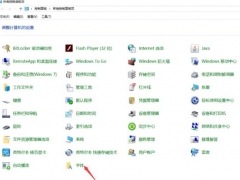
![微软刚出的win11需要买吗[多图]](https://img.jiaochengzhijia.com/uploadfile/2021/1120/20211120041404938.png@crop@240x180.png)
![win7旗舰版重装系统教程[多图]](https://img.jiaochengzhijia.com/uploadfile/2022/1001/20221001024608158.png@crop@240x180.png)
![电脑重装系统教程win7的方法-win7系统如何重装[多图]](https://img.jiaochengzhijia.com/uploadfile/2022/0915/20220915021134377.png@crop@240x180.png)